सामग्री तालिका

Wondershare Recoverit
प्रभावकारिता: तपाईंले आफ्नो मेटाइएका वा हराएको फाइलहरू पुन: प्राप्त गर्न सक्नुहुन्छ मूल्य: $79.95/वर्ष बाट सुरु हुँदै प्रयोगको सहजता: सफा डिजाइन, उपयोगी पाठ निर्देशनहरू समर्थन: शीघ्र प्रतिक्रियाको साथ इमेल मार्फत उपलब्धसारांश
Recoverit (पहिले Wondershare Data Recovery) फिर्ता प्राप्त गर्न बनाइएको एउटा कार्यक्रम हो। आन्तरिक कम्प्युटर हार्ड ड्राइभ र बाह्य भण्डारण मिडिया (फ्ल्यास ड्राइभहरू, मेमोरी कार्डहरू, आदि) दुवैबाट तपाईंको मेटाइएको वा हराएको फाइलहरू।
मेरो परीक्षणको क्रममा, कार्यक्रमले धेरै प्रकारका फाइलहरू फेला पार्यो र पुनःप्राप्त गर्यो। उदाहरणका लागि, विन्डोज संस्करणले 4.17GB फाइलहरू फेला पार्न 16GB फ्ल्यास ड्राइभ स्क्यान गर्न लगभग 21 मिनेट लियो, र मेरो PC हार्ड ड्राइभबाट 42.52GB जम्मा गरी 4000 फाइलहरू फेला पार्न लगभग 2 घण्टा लाग्यो। यद्यपि, यो ध्यान दिन लायक छ कि सबै फेला परेका फाइलहरू मैले रिकभर गर्न चाहेको होइनन्, र सफ्टवेयरले फेला पारेका सयौं वस्तुहरू खोज्न मलाई केही समय लाग्यो।
के पुन:प्राप्ति प्रयास गर्न लायक छ? म हो भन्छु किनभने कम्तिमा यसले तपाईंलाई महत्त्वपूर्ण फाइलहरू पुन: प्राप्त गर्ने आशा दिन्छ। हो, यदि तपाईंले डीप स्क्यान मोड सक्षम गर्नुभएको छ भने स्क्यान प्रक्रिया पूरा हुनको लागि यो समय-खपत हुन सक्छ, र लामो सूचीबाट इच्छित फाइलहरू फिल्टर गर्न यो समय-खपत हुन सक्छ। तर सोच्नुहोस् कि तपाईंले महत्त्वपूर्ण डेटा गुमाउँदा तपाईं कत्ति दुखी हुनुहुन्छ भन्ने आशाको तुलनामा Wondershare जस्ता डेटा उद्धार सफ्टवेयरले डेलिभर गर्छ।
यसैले, मलाई यो डाटा सिफारिस गर्न कुनै समस्या छैन।ठूलो समस्या, तर फाइलहरूमा फर्कने तरिका धेरै सहज छैन।

म सबै 3,000+ फाइलहरू हेर्न सक्दिन, मैले फाइलहरू फेला पार्न रूख दृश्य प्रयोग गर्ने निर्णय गरें। तिनीहरूको स्थानमा। तपाईंले फाइलहरू जाँच गर्न सक्नुहुन्छ जसमा अझै पनि तिनीहरूको स्थानहरू छन् र तिनीहरू अझै त्यहाँ छन् कि छैनन् भनेर जाँच गर्नुहोस्। दुर्भाग्यवश, सबै परीक्षण फाइलहरूको स्थानहरू छैनन्।
मैले JPG र PNG बाहेक, जहाँ क्रमशः 861 र 1,435 फाइलहरू थिए, सबै मिल्दो फाइल प्रकारहरू पथ बिना नै छनोट गरें। यसले मलाई हेर्नको लागि आवश्यक फाइलहरूको संख्या 165 ल्यायो।

फाइलहरूको रिकभरी समाप्त हुन लगभग एक घण्टा लाग्यो। कृपया नोट गर्नुहोस् कि जब तपाइँ फाइलहरू पुन: प्राप्ति गर्न जाँदै हुनुहुन्छ, तपाइँ तिनीहरूलाई फरक ड्राइभमा स्थानान्तरण गर्न आवश्यक छ। तिनीहरूलाई एउटै ड्राइभमा पुन: प्राप्ति गर्दा तपाईंले पुन: प्राप्ति गर्न प्रयास गरिरहनुभएको फाइलहरू अधिलेखन हुन सक्छ।
मैले प्रत्येक फाइललाई हेरेँ, जसलाई पूरा गर्न मलाई लगभग ३० मिनेट लाग्यो। प्रत्येक फाइल मार्फत हेर्ने मेहनती प्रक्रिया थकित थियो। मुट्ठीभर फाइलहरू पहिले नै भ्रष्ट भइसकेका थिए र यसरी बेकार थिए। दुःखको कुरा, मैले पुन: प्राप्ति गर्न सक्ने एक मात्र फाइल PDF फाइल थियो। यद्यपि म सबै छवि फाइलहरू मार्फत हेर्न सक्षम भएन, मैले याद गरें कि गत वर्षका मेरा छवि फाइलहरू अझै अक्षुण्ण छन्। यसले आशा दिन्छ कि हाम्रो छवि परीक्षण फाइल बाँच्न सक्छ।
म्याकको लागि पुन: प्राप्तिको परीक्षण
मेरो मुख्य परीक्षण विन्डोज कम्प्युटरमा गरिएको थियो, तर मलाई यो पढ्ने मध्ये केहीलाई थाहा छ।समीक्षाहरू म्याक मेसिनहरू प्रयोग गर्दै छन्। त्यसैले मैले यस समीक्षाको उद्देश्यको लागि यसको म्याक संस्करण पनि प्रयास गरें। उही फाइलहरूसँग, मैले USB फ्लैश ड्राइव मात्र स्क्यान गरें। सम्पूर्ण प्रक्रिया एउटै थियो। यसले Windows PC मा फेला परेका उही फाइलहरू फेला पार्यो।
दुई संस्करणहरू बीचको सबैभन्दा ठूलो भिन्नता प्रयोगको सहजता हो। विन्डोज संस्करणको लागि घर बटन म्याकमा पछाडि बटन हो (तपाईंले माथिका दुई स्क्रिनसटहरूबाट यो याद गर्नुभएको होला)।
फेलाएका फाइलहरू स्क्यान पछि अचयनित गरियो, Windows मा विपरीत, जहाँ ती सबै चयन गरिएका थिए। मैले यो पनि याद गरें कि म्याक संस्करणमा "बाँकी समय" विन्डोजमा भन्दा बढी सही थियो। यी साना भिन्नताहरू बाहेक, कार्यक्रमको कार्यक्षमता ठ्याक्कै उस्तै छ।
आश्चर्यको कुरा, जब जेपीले म्याक संस्करणको समीक्षा गरिरहेको थियो, उसले एउटा समस्याको सामना गर्यो: एप फ्रिज हुन्छ। उसले म्याक रद्दीटोकरी स्क्यान गर्ने प्रयास गर्यो, र २०% चरणमा आइपुग्दा एप फ्रिज भयो।

मेरो समीक्षा मूल्याङ्कन पछाडिको कारणहरू
प्रभावकारिता: 3.5/5
Wondershare Recoverit मेरो पीसी र फ्ल्यास ड्राइभ स्क्यान गर्न र धेरै फाइलहरू रिकभर गर्न सक्षम थियो। धेरै तस्बिरहरू कुनै अवरोध बिना सफलतापूर्वक पुनःप्राप्त गरियो। गहिरो स्क्यान मोडले द्रुत स्क्यान मोड भन्दा धेरै वस्तुहरू फेला पार्यो। मलाई यो कार्यक्रमको बारेमा पनि मनपर्ने कुरा यो हो कि यो स्रोतहरूमा जति भारी थिएन जति मैले सोचेको थिएँ।
डाउनसाइडमा, मैले मेटाएको धेरै फाइलहरूपरीक्षणको लागि वास्तवमा पुन: प्राप्ति भएन। PNG र PDF फाइलहरू बाहेक, अन्य सबै फाइलहरू या त भ्रष्ट थिए वा फेला पार्न सकिएन। म पक्का छैन कि यो एक पटकको समस्या हो वा ज्ञात बग हो। यो निष्कर्ष बनाउन थप बेन्चमार्क परीक्षणहरू आवश्यक छ।
मूल्य: 4.5/5
मलाई लाग्छ कि मूल्य निर्धारण संरचना उचित छ। यो एक वर्षको इजाजतपत्रको लागि $79.95 मा सुरु हुन्छ। $10 थप्दा तपाईंलाई नि:शुल्क अपडेटहरू सहित कार्यक्रममा आजीवन पहुँच प्रदान गर्दछ। ती हराएको फोटो, भिडियो, र कागजातहरूको मूल्यको तुलनामा (तिनीहरू अमूल्य छन्, धेरै पटक), Wondershare एक किफायती समाधान हो।
प्रयोगको सजिलो: 4/5
डिजाईन न्यूनतम थियो र मैले कार्यक्रमको वरिपरि मेरो बाटो सजिलै नेभिगेट गर्न सक्षम थिएँ। मलाई कार्यक्रममा प्रदान गरिएको आत्म-व्याख्यात्मक पाठ निर्देशनहरू पनि मनपर्छ। डाटा रिकभरी परिष्कृत काम हो। यो राम्रो छ कि Wondershare ले रिकभरी प्रक्रियालाई मानक बनाउँछ, तर यो मैले चाहेको जस्तो सहज थिएन।
फाइल खोजी गरेपछि स्क्यान परिणामहरूमा फर्किनुको अर्थ तपाईंले फेरि खोज्नुपर्ने थियो, तर खोज पट्टीमा केहि पनि टाइप गरिएको छैन। गृह बटन क्लिक गर्नाले मलाई स्क्यान स्थान छनौट गर्न फिर्ता ल्यायो, जसले मलाई फेरि स्क्यानको लागि पर्खन बाध्य बनायो। एक साधारण ब्याक बटनले चीजहरूलाई सजिलो बनाइदिन्छ।
समर्थन: 4.5/5
प्रारम्भिक समीक्षा सुरु गर्नु अघि, मैले केही समयको लागि कार्यक्रम प्रयास गरें, र त्यहाँ थियो मैले रिसायकल बिनको गहिरो स्क्यान चलाउँदा एउटा समस्यामेरो पीसी मा। मैले तिनीहरूलाई समस्याको विवरणसहित एउटा इमेल पठाएँ र उनीहरूले १२-२४ घण्टाको बीचमा जवाफ दिने वाचा गरे। मैले 12:30 बजे इमेल पठाएँ र सोही दिन साँझ 6:30 बजे जवाफ पाएँ। तिनीहरूको समर्थन टोलीलाई थम्ब्स अप गर्नुहोस्!
Wondershare Recoverit Alternatives
Time Machine : म्याक प्रयोगकर्ताहरूको लागि, टाइम मेसिन भनिने एक निर्मित कार्यक्रमले तपाईंलाई आफ्नो फाइलहरू पुनर्स्थापना गर्न मद्दत गर्न सक्छ। टाइम मेसिनले तपाईका फाइलहरूलाई पुनर्स्थापना गर्न पहिले नै ब्याकअप गरेको हुनुपर्छ। यदि तपाईंले अहिलेसम्म त्यसो गर्नुभएको छैन भने जाँच गर्नुहोस्!
स्टेलर डाटा रिकभरी : विन्डोज र म्याक दुवैका लागि पनि उपलब्ध छ। यो धेरै राम्रो काम गर्दछ। यो अलि बढी महँगो छ तर यो पैसाको लायक छ। हामीले म्याक संस्करणको समीक्षा गर्यौं र तपाईंले यसलाई यहाँ जाँच गर्न सक्नुहुन्छ।
Recuva : Recuva Windows को लागि मात्र उपलब्ध छ। कार्यक्रमलाई फाईल पुन: प्राप्तिको लागि सामान्य जाने कार्यक्रमको रूपमा व्यापक रूपमा मानिन्छ। यसको बारेमा सबैभन्दा राम्रो कुरा यो हो कि यो व्यक्तिगत प्रयोगको लागि पूर्ण रूपमा निःशुल्क छ।
PhotoRec : Windows, Mac, र Linux को लागि उपलब्ध अर्को नि: शुल्क फाइल रिकभरी उपकरण। यो एक धेरै शक्तिशाली कार्यक्रम हो र नियमित रूपमा अद्यावधिक गरिन्छ, यद्यपि यसले कमाण्ड-लाइन इन्टरफेस प्रयोग गर्दछ जसले यसलाई प्रयोग गर्न गाह्रो बनाउन सक्छ। तपाईंको मेटाइएका फाइलहरू अधिलेखन नभएसम्म। तिनीहरू तपाईंको महत्त्वपूर्ण फाइलहरू पुन: प्राप्ति गर्ने अन्तिम उपाय हुन्, र हामी आशा गर्दछौं कि तपाईंले पुन: प्राप्तिको संघर्षमा जानु पर्दैन।मेटाइएका फाइलहरू। त्यसैले हामी सधैँ महत्त्वपूर्ण फाइलहरूको प्रतिलिपि फरक ड्राइभमा बनाउँछौं वा क्लाउड ब्याकअप सेवा प्रयोग गर्छौं। आफ्नो डाटा जगेडा एक अनिवार्य अभ्यास हुनुपर्छ।
अन्तिम निर्णय
Wondershare Recoverit धेरै मेटाइएका फाइलहरू फेला पार्न सक्षम थियो, दुई वर्ष पहिले सम्म। यद्यपि, यो कार्यक्रमले तपाइँको डिस्क ड्राइभको गहिरो स्क्यानिङमा धेरै समय लिन सक्छ, विशेष गरी यदि तपाइँ तपाइँको सम्पूर्ण हार्ड ड्राइभ स्क्यान गर्ने योजना बनाउनुहुन्छ।
उदाहरणका लागि, मेरो 16GB फ्लैश ड्राइभलाई पूर्ण रूपमा स्क्यान गर्न लगभग 30 मिनेट र मेरो HDD-आधारित PC पूर्ण रूपमा स्क्यान गर्न दुई घण्टा लाग्यो। तसर्थ, म यो कार्यक्रम सिफारिस गर्दछु यदि तपाईले सानो बाह्य भण्डारण उपकरणहरू जस्तै मेमोरी कार्ड वा USB फ्लैश ड्राइभहरूबाट आउने फाइलहरू पुन: प्राप्त गर्न आवश्यक छ। तपाईले अझै पनि यसलाई ठूलो भोल्युमको हार्ड ड्राइभको लागि प्रयोग गर्न सक्नुहुन्छ, तर तपाईले अझ बढी समय छुट्याउनुहुन्छ।
यो प्रतिस्पर्धाको तुलनामा सस्तो विकल्पहरू मध्ये एक हो। परीक्षणको क्रममा, मैले छविहरू पुन: प्राप्तिको लागि कार्यक्रम उत्कृष्ट पाए। त्यसकारण, यो फोटोग्राफर र डिजाइनरहरूको लागि उद्धार उपकरण बक्समा भण्डारण गर्न लायक उपकरण हो। मैले केहि संगीत र कागजात फाइलहरू रिकभर गर्न पनि सक्षम थिएँ, तर यसले छविहरूको साथ काम गरेन। मलाई केही समस्या हुँदा कम्पनीको ग्राहक सेवाले पनि छिटो प्रतिक्रिया दियो।
यहाँ मेरो अन्तिम निर्णय छ: Recoverit ले जे गर्छ भन्ने दाबी गर्छ - फाइलहरूलाई मृतकबाट फिर्ता ल्याउने प्रयास गर्नुहोस्। केवल यसले तपाइँका सबै फाइलहरू रिकभर गर्ने आशा नगर्नुहोस्! योयसलाई प्रयास गर्न चोट लाग्दैन किनभने कार्यक्रम प्रयोग गर्न सुरक्षित छ र तपाइँको डिस्कमा मात्र पढ्ने प्रक्रियाहरू प्रदर्शन गर्दछ।
Wondershare Recoverit प्राप्त गर्नुहोस्त्यसोभए, तपाइँ के गर्नुहुन्छ? यो Recoverit समीक्षा बारे सोच्नुहोस्? तल आफ्नो टिप्पणी छोड्नुहोस्।
रिकभरी कार्यक्रम। यो राम्रोसँग डिजाइन गरिएको छ र मृतकबाट फाइलहरू पुन: प्राप्त गर्न काम गर्दछ। तर, यो पनि बुझ्न महत्त्वपूर्ण छ कि यो हरेक मामला मा सफल हुनेछैन। डेटा प्रकोपहरूबाट बच्नको लागि उत्तम तरिका भनेको नियमित ब्याकअपहरू बनाउनु हो!मलाई के मन पर्छ : तपाईंले मेटाउनुभएका वा हराउनुभएका सबै फाइलहरू नभए पनि यसले केहीलाई पुन:प्राप्त गर्न सक्छ। प्रतिस्पर्धाको तुलनामा प्रणाली स्रोतहरू प्रयोग गर्ने बारे धेरै प्रकाश। प्रयोगकर्ता इन्टरफेस राम्रोसँग डिजाइन गरिएको छ-पछ्याउन सजिलो परीक्षण निर्देशनहरू। ग्राहक समर्थन टोली एकदम उत्तरदायी छ। सबै फाइलहरू पूर्वावलोकन गर्न सकिँदैन, यसलाई पुन: प्राप्ति गर्न फाइलहरू पत्ता लगाउन अलि गाह्रो बनाउँदै।
मलाई के मन पर्दैन : पुन:प्राप्त फाइलहरूको गुणस्तर समान नहुन सक्छ। मौलिक। सबै फाइलहरू पुन: प्राप्ति गर्न फाइलहरू फेला पार्न अलि गाह्रो बनाउँदै पूर्वावलोकन गर्न सकिँदैन। म्याक संस्करणमा स्क्यान फ्रिज हुन्छ, बाँकी समय सूचक सही छैन।
4.1 Get Wondershare RecoveritRecoverit भनेको के हो?
Recoverit विन्डोज र म्याक दुवैको लागि उपलब्ध एक सरल-गर्न-प्रयोग डाटा रिकभरी कार्यक्रम हो। कार्यक्रमले कुनै पनि प्रकारका मेटाइएका फाइलहरूको लागि तपाइँको ड्राइभहरू स्क्यान गर्दछ र तिनीहरूलाई पुन: प्राप्त गर्ने प्रयास गर्दछ। भ्रष्ट हार्ड ड्राइभ वा रिसाइकल बिनबाट स्थायी मेटाउने कारणले गर्दा, यो कार्यक्रमले तपाईंको लागि फाइलहरू फिर्ता ल्याउने प्रयास गर्नेछ।
के रिकभरिटले मेरा सबै फाइलहरू पुन:प्राप्त गर्न सक्छ?
धेरै सम्भावना छैन। तपाइँका फाइलहरू पूर्ण रूपमा पुन: प्राप्त गर्ने मौकाहरू डाटा रिकभरी सफ्टवेयरमा मात्र भर पर्दैन, तरतपाईंका फाइलहरू पहिले नै ओभरराइट भइसकेका छन् वा छैनन् भन्ने पनि।
के Recoverit प्रयोग गर्न सुरक्षित छ?
हो, यो प्रयोग गर्न सुरक्षित छ। हामीले Windows 10 PC र MacBook Pro मा प्रोग्राम स्थापना गर्यौं, विभिन्न एन्टिभाइरस प्रोग्रामहरूबाट स्क्यान गर्यौं, र यसमा कुनै समस्या फेला पारेनौं।
साथै, सफ्टवेयरले पहिले नै मेटाइएका वा पहुँच गर्न नसकिने फाइलहरूसँग काम गर्ने भएकोले, तपाईंको कुनै पनि अन्य फाइलहरू प्रभावित हुनेछैन। यद्यपि, यो कार्यक्रमले तपाइँको डिस्कको पढ्ने र लेखन गतिको एक सभ्य मात्रा प्रयोग गर्न सक्छ जुन तपाइँले एकै साथ प्रयोग गरिरहनु भएको अन्य प्रोग्रामहरूलाई असर गर्न सक्छ। म पुन:प्राप्ति प्रयोग गर्नु अघि तपाइँका सबै चलिरहेको कार्यक्रमहरू बन्द गर्न सिफारिस गर्दछु।
के Recoverit नि:शुल्क छ?
होइन, यो होइन। Wondershare एक परीक्षण संस्करण प्रदान गर्दछ जसमा सशुल्क संस्करणका सबै सुविधाहरू छन्। मात्र सीमितता यो हो कि तपाइँ केवल 100MB सम्म फाइलहरू रिकभर गर्न सक्षम हुनुहुनेछ। एक वर्षको इजाजतपत्रको लागि मूल्यहरू $79.95 मा सुरु हुन्छ। तपाईले आजीवन इजाजतपत्रको लागि त्यो मूल्यमा $ 10 थप्न सक्नुहुन्छ।
पुनःप्राप्तिले कसरी काम गर्छ?
जब तपाइँ तपाइँको कम्प्युटरबाट फाइलहरू मेटाउनुहुन्छ, चाहे Windows वा म्याकमा, ती फाइलहरू मेटाइएका छैनन्। त्यो फाइलको बाटो मात्र मेटाइन्छ, र अर्को फाइलले यसलाई ओभरराइट नगरेसम्म त्यहाँ राखिन्छ। Recoverit ले यी मेटाइएका फाइलहरूका लागि तपाईंको ड्राइभहरू स्क्यान गर्न सक्छ र तिनीहरूलाई अधिलेखन गर्नु अघि तिनीहरूलाई पुन: प्राप्ति गर्ने प्रयास गर्न सक्छ।
नोट गर्नुहोस् कि भर्खरै मेटिएका फाइलहरू फाइलहरू भन्दा पुन: प्राप्ति हुने सम्भावना बढी हुन्छ।जुन केही वर्ष पहिले मेटाइएको थियो।
Recoverit फाइलहरू रिकभर गर्न कति समय लाग्छ?
स्क्यान समय मुख्यतया तपाइँको हार्ड ड्राइभको पढ्ने गति र संख्यामा निर्भर गर्दछ फाइलहरू स्क्यान गर्न। तपाईंको पढ्ने गति जति छिटो हुन्छ र त्यहाँ कम फाइलहरू स्क्यान गर्न सकिन्छ, स्क्यानिङ त्यति नै छिटो हुन्छ।
उदाहरणका लागि, मेरो पीसीको रिसायकल बिनको द्रुत स्क्यान गर्न लगभग पाँच मिनेट लाग्यो। यसले 70 GB फाइलहरू फेला पार्यो। अर्कोतर्फ, डीप स्क्यान समाप्त हुन करिब दुई घण्टा लाग्यो। नोट: तपाईको नतिजाहरू स्क्यान गरिनु पर्ने फाइलहरूको संख्या र तपाईको हार्ड ड्राइभको गतिको आधारमा फरक पर्नेछ।
किन यो रिकभरिट समीक्षाको लागि मलाई विश्वास गर्नुहोस्?
मेरो नाम भिक्टर कोर्डा हो। म टेक्नोलोजीसँग टिङ्कर गर्न मन पराउने मान्छे हुँ। हार्डवेयर र सफ्टवेयरको लागि मेरो जिज्ञासाले मलाई उत्पादनहरूको मूल भागमा ल्याउँछ। कहिलेकाहीँ मेरो जिज्ञासाले मलाई उत्कृष्ट बनाउँछ र मैले सुरु गर्नुभन्दा पहिलेको भन्दा खराब चीजहरू बनाउँछु। मैले हार्ड ड्राइभहरू भ्रष्ट बनाएको छु र धेरै फाइलहरू हराएको छु।
ठूलो कुरा यो हो कि मैले धेरै डाटा रिकभरी उपकरणहरू (Windows, Mac) प्रयोग गरेर हेर्न सक्षम भएँ र म तिनीहरूबाट के चाहन्छु भन्ने पर्याप्त ज्ञान पाएको छु। । मैले केहि दिनको लागि रिकभरिट प्रयोग गरिरहेको छु र मैले पहिले सामना गरेको केही परिदृश्यहरू अनुसार परीक्षण गरें। कार्यक्रमको फाइल रिकभरी गुणस्तर मूल्याङ्कन गर्न, हामीले सफ्टवेयर पनि खरिद गर्यौं र मैले पूर्ण संस्करण सक्रिय गर्न र यसको सबै पहुँच गर्न सक्षम भएँ।सुविधाहरू।
साथै, मैले यो Recoverit समीक्षा लेख्नु अघि मैले प्रश्नहरूको लागि Wondershare ग्राहक समर्थन टोलीलाई सम्पर्क गरें। तल हाम्रो कुराकानीको स्क्रिनसट छ। मलाई लाग्छ कि यो सफ्टवेयरलाई राम्रोसँग बुझ्नको लागि, साथै तिनीहरूको समर्थनको सहयोगीताको मूल्याङ्कन गर्ने उत्कृष्ट तरिका हो।

यस Recoverit समीक्षामा, म के काम गर्छ, के गर्दैन भन्ने कुरा साझा गर्न जाँदैछु। , र अन्य समान सफ्टवेयर उत्पादनहरूमा मेरो अनुभवको आधारमा के सुधार गर्न सकिन्छ। तपाईंले यो कार्यक्रम प्रयोग गरेर मेटाउनुभएका फाइलहरू कसरी पुन: प्राप्ति गर्ने भनेर म तपाईंलाई मार्गदर्शन गर्नेछु। यसको साथमा, म यसले के राम्रो गर्छ र बाटोमा मसँग भएका समस्याहरू हाइलाइट गर्नेछु।
पुन: प्राप्ति समीक्षा: प्रदर्शन परीक्षण र; गाइडहरू
अस्वीकरण: डाटा ब्याकअप र रिकभरी एक जटिल व्यवसाय हो किनकि यसले धेरै प्राविधिक ज्ञान समावेश गर्दछ। तसर्थ, यो धेरै असम्भव छ कि मैले प्रस्ताव गर्नका लागि Wondershare दावी गर्ने हरेक सुविधाहरू परीक्षण गर्न सक्छु। तल डिजाइन गरिएको कार्यसम्पादन परीक्षणहरू यस लोकप्रिय रिकभरी सफ्टवेयरको सतही समीक्षाहरू मात्र हुन्, सामान्य डेटा हानि परिदृश्यहरूमा आधारित जुन म नक्कल गर्न चाहन्छु। तपाईंको विशेष परिस्थितिमा निर्भर गर्दै, तपाईंको परिणाम र प्रयासहरू फरक हुन सक्छन्।
हाम्रो परीक्षणहरूको लागि, मैले प्रायः प्रयोग हुने विभिन्न फाइलहरू छनौट गरें (DOCX, XLSX, PPTX, PDF, JPG, PNG, MP3 , MP4, MKV, र MOV)। म तिनीहरूलाई USB फ्लैश ड्राइभ र मेरा कागजातहरू (मेरो विन्डोज पीसीमा) मा बचत गर्नेछु जहाँ म तिनीहरूलाई "स्थायी रूपमा" मेटाउने छु। थाहा पाऔंयदि Recoverit ले सबै मेटाइएका फाइलहरू पूर्ण रूपमा पुन: प्राप्त गर्न सक्छ।

ध्यान दिनुहोस् कि म कार्यक्रमलाई यी फाइलहरू पुन: प्राप्त गर्ने उत्तम सम्भावना प्रदान गर्दैछु। फाइलहरू मेटाइएपछि तुरुन्तै, म फाइलहरूलाई ओभरराइट हुनबाट जोगाउन रिकभरी प्रोग्राम सुरु गर्नेछु। USB फ्लैश ड्राइभ जुन मैले पनि प्रयोग गरिरहेको छु दुई पटक मात्र प्रयोग गरिएको छ जसले फाईलहरू सजिलै रिकभर गर्न सकिन्छ। मेरो PC हार्ड ड्राइभ धेरै वर्षदेखि प्रयोगमा छ, जसले फाइलहरू रिकभर गर्न अझ गाह्रो बनाउन सक्छ — तर त्यो सायद तपाईंमा पनि लागू हुन्छ, हैन?
परीक्षण १: USB फ्लैश ड्राइभबाट फाइलहरू पुनःप्राप्त गर्दै

पहिले, म USB फ्लैश ड्राइभबाट सुरु गर्नेछु। सबै फाइलहरू पहिले नै भित्र छन् र मैले यसलाई ढाँचा गरेको छु, सबै फाइलहरू मेटाउँदै।

मैले त्यसपछि रिकभरी सफ्टवेयर सुरु गरें र मैले खोज्ने फाइलहरूको प्रकारहरू छनोट गरें। म सुझाव दिन्छु कि तपाईलाई चाहिने विशिष्ट फाइल प्रकारहरू छनौट गर्नुहोस्। सबै फाइल प्रकारहरू छनोट गर्नाले तपाईंलाई धेरै फाइलहरू दिन सक्छ र तपाईंले खोजिरहनु भएको फाइलहरू फेला पार्न गाह्रो बनाउन सक्छ।
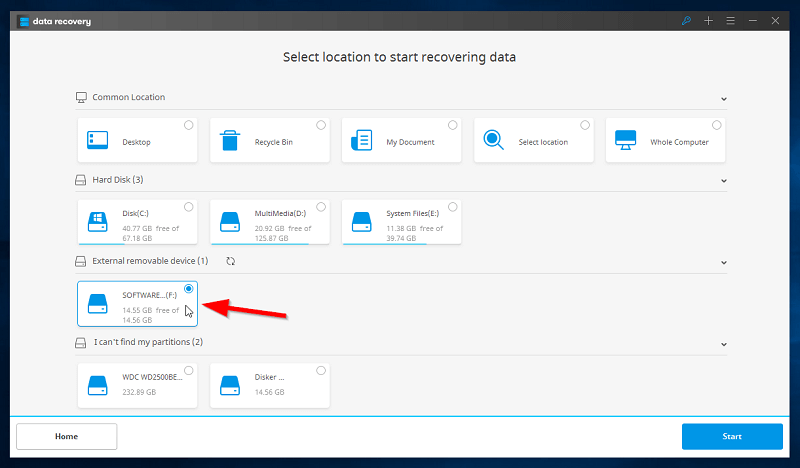
अर्को पृष्ठले मलाई तपाईंको कम्प्युटरमा जडान भएका सबै भण्डारण उपकरणहरूमा ल्याउनेछ। म USB फ्ल्यास ड्राइभमा काम गरिरहेको हुनाले, यो "बाह्य हटाउन सकिने यन्त्र" अन्तर्गत हुनेछ। म केवल स्थान क्लिक गर्छु र त्यसपछि सुरु क्लिक गर्नुहोस्।

द्रुत स्क्यानले कुनै पनि फाइलहरू फेला पारेन, म डीप स्क्यान प्रयास गर्न सक्छु र फाइलहरू फेला पार्न सक्छ कि भनेर हेर्न सक्छु।
<17गहिरो स्क्यानले धेरै समय लिन्छ। 16GB फ्ल्यास स्क्यान गर्दैड्राइभ समाप्त गर्न मलाई 21 मिनेट लाग्यो। बाँकी समय सूचक पनि सही छैन। पहिलो खण्डले 45 मिनेट बाँकी समय देखाएको थियो तर केवल 11 मिनेट लियो, र दोस्रो खण्डले बाँकी समयको पूर्ण रूपमा 70 घण्टा देखायो। वास्तवमा, यसले १० मिनेट मात्र लियो।

गहिरो स्क्यानले वास्तवमा धेरै फाइलहरू फेला पारे! तपाईंले फाइल दृश्य (फाइलहरूको प्रकार अनुसार क्रमबद्ध) वा ट्री भ्यू (स्थान अनुसार क्रमबद्ध) प्रयोग गरेर खोजी गर्न चाहनुहुन्छ कि भनेर छनौट गर्न सक्नुहुन्छ।

मैले फेला पारेको एउटा समस्या भनेको सबै नामहरू फाइलहरू नम्बरहरूमा परिवर्तन गरिएका छन्। म केवल तिनीहरूको आकार हेरेर तिनीहरू कुन फाइलहरू छन् अनुमान गर्न सक्छु। त्यहाँ धेरै फाइलहरू नभएकोले, मैले ती सबैलाई पुनर्स्थापना गर्ने छनौट गरें।

तपाईले पुन:प्राप्त गर्न चाहनुहुने फाइलहरूको बाकसमा क्लिक गर्नुहोस् र त्यसपछि तल दायाँतिर रिकभर क्लिक गर्नुहोस्।<2 
एक पप-अप विन्डो देखा पर्नेछ जहाँ तपाइँ रिकभरी स्थान छनौट गर्न सक्नुहुन्छ। तपाईंको फाइलहरू पुनर्स्थापना गर्न फरक ड्राइभ छनौट गर्न सिफारिस गरिन्छ। एउटै ड्राइभ छनोट गर्दा तपाईंले पुन: प्राप्ति गर्न प्रयास गरिरहनुभएको फाइलहरू अधिलेखन हुन सक्छ। (मैले यो पनि याद गरें कि उनीहरूले "फोल्डर" शब्दको हिज्जे गलत गरेका थिए।)

बाँकी समय अब अझ सटीक देखिन्छ। 4.17GB फाइलहरू रिकभर गर्न लगभग 3 मिनेट मात्र लाग्यो।

पुनःप्राप्त गरिएका फाइलहरू भएको फोल्डर एक पटक यो समाप्त भएपछि पप अप हुनेछ। यो Wondershare Recoverit मा कसरी फेला पर्यो भन्ने आधारमा तिनीहरू संगठित हुनेछन्।

यहाँको तुलना छ।मूल फाइलहरू र बरामद फाइलहरू। दुई मा धेरै ठूलो भिन्नता छ। बरामद गरिएका फाइलहरू DOCX, PNG, PDF, MOV, र MP4 हुन्। MKV M4V र M4A फाइलहरूमा परिणत भयो। छुटेका फाइलहरू JPG, XLSX, MP3, र PPT हुन्। अब, बरामद फाइलहरूको सामग्री जाँच गरौं।
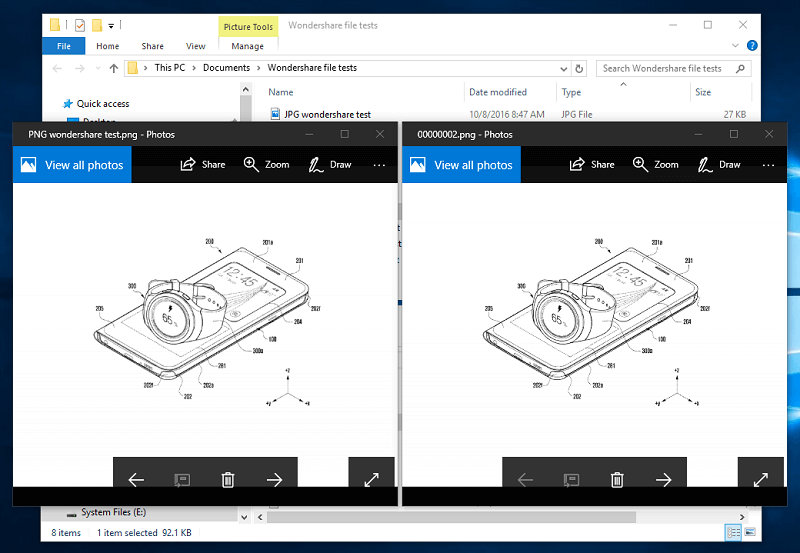
हामीले PNG फाइल पूर्ण रूपमा पुन: प्राप्त गर्न सक्षम भयौं। दुर्भाग्यवश, अन्य सबै फाइलहरू पहिले नै भ्रष्ट भइसकेका छन् र प्रयोग गर्न नसकिने छन्। DOCX फाइलले Microsoft Word मा त्रुटि दिन्छ र भिडियो फाइलहरू प्ले हुँदैनन्।
यद्यपि PDF फाइल पूर्ण रूपमा अक्षुण्ण थियो, यो हामीले परीक्षणको लागि आवश्यक PDF फाइल थिएन। बरु, यो USB फ्लैश ड्राइव को म्यानुअल थियो। दुर्भाग्यवश, परीक्षणको लागि PDF पुन: प्राप्ति भएन।

सबै हराएका फाइलहरूको बावजुद, हामीले कुनै न कुनै रूपमा 15 JPG फाइलहरू पूर्ण रूपमा पुन: प्राप्त गरेका छौं जुन पहिले USB फ्ल्याश ड्राइभमा बचत गरिएका थिए र परीक्षण अघि मेटाइएका थिए। .
परीक्षण २: PC मा "My Documents" बाट फाइलहरू रिकभर गर्दै
अर्को परीक्षणको लागि, म यस्तै केही गर्दैछु। फरक यति मात्र हो कि फाइलहरू My Documents बाट आउनेछन्, जुन पुरानो हार्ड ड्राइभ भित्र छ। चरणहरू यो USB फ्लैश ड्राइभको साथ कसरी गरिएको थियो जस्तै हुनेछ। यस भागको लागि, म द्रुत स्क्यान समाप्त भएपछि सुरु गर्नेछु।

द्रुत स्क्यान समाप्त हुन एक मिनेट मात्र लाग्यो तर उपयोगको केही फेला परेन। यसले DOCX फाइल मात्र फेला पार्यो, मलाई चाहिने फाइल होइन। मैले याद गरें कि USB मा फेला परेका फाइलहरू विपरीतफ्ल्यास ड्राइभमा, यी फाइलहरूमा पथ, सिर्जना गरिएको मिति, परिमार्जित मिति, र स्थिति जस्ता थप डाटाहरू छन्। स्थितिले फाइल राम्रो अवस्थामा छ वा छैन भनी देखाउँछ।

डीप स्क्यान ले ३,८७८ फाइलहरूमा कुल ४२.५२ जीबी स्क्यान गरेको छ। त्यो दसवटा परीक्षण फाइलहरू फेला पार्नको लागि मात्र धेरै फाइलहरू छन्।

एउटा कुरा मैले याद गरें कि मैले अघिल्लो परीक्षणमा औंल्याउन सक्षम भएन पूर्वावलोकनहरूका लागि स्तम्भ। तपाईंले फेला परेका तस्बिरहरूको सानो पूर्वावलोकन देख्न सक्नुहुन्छ जहाँ तपाईंले ती पुन: प्राप्ति योग्य छन् वा होइनन् भनेर चाँडै थाहा पाउन सक्नुहुन्छ। भ्रष्ट भएका छविहरूले या त खैरो भागहरू देखाउँछन् वा कुनै पनि पूर्वावलोकन देखाउँदैनन्।

म कार्यक्रमले फेला परेको प्रत्येक फाइल पुन: प्राप्त गर्न नसक्ने भएकोले, हामी यसलाई फिल्टर गर्न खोज पट्टी प्रयोग गर्नेछौं। हामी "Wondershare test" को लागि खोजी गर्नेछौं किनकि सबै परीक्षण फाइलहरूको नाममा त्यो वाक्यांश छ। जब तपाइँ "फिल्टर" मा क्लिक गर्नुहुन्छ, एक पप-अप विन्डो देखा पर्नेछ र तपाइँ फाइलहरू साइज वा मिति द्वारा फिल्टर गर्न छनौट गर्न सक्नुहुन्छ। हाम्रा फाइलहरू विभिन्न मितिहरूमा सिर्जना गरिएका हुनाले, म साइजद्वारा फिल्टर गर्नेछु। सबैभन्दा सानो फाइल 9KB हो, त्यसैले म यसलाई 8KB भन्दा बढी फाइलहरू खोज्न फिल्टर गर्नेछु।

दुःखको कुरा, मैले भर्खरै मेटाएको स्क्रिनसट मात्र फेला पारें। मैले कुनै पनि फिल्टर बिना नै फेरि खोजी गर्ने प्रयास गरें।
मैले फेला पारेको एउटा उपद्रव यो थियो कि खोजी पछि कार्यक्रममा पछाडि बटन छैन। यदि तपाइँ फेरि फेला परेका सबै फाइलहरू हेर्न चाहनुहुन्छ भने, तपाइँले खोज पट्टी खाली गर्नु पर्छ र इन्टर थिच्नु पर्छ। यो एक होइन

